Việc cập nhật hay đổi mật khẩu wifi FPT hay bất cứ nhà mạng nào khác sau thời gian sử dụng là rất cần thiết khi bạn gặp phải tình trạng mạng của mình bị giật lag, không còn mạnh và ổn định như ban đầu. Có nhiều nguyên nhân dẫn đến tình trạng trên, trong số đó là do chúng ta không đổi mật khẩu wifi FPT định kỳ khi wifi của chúng ta có thể bị hack mật khẩu, mật khẩu bị chia sẻ ra bên ngoài và đến tay của nhiều người. Để đổi mật khẩu wifi FPT xin mời bạn theo dõi các bước dưới đây.
Các bước để đổi mật khẩu wifi FPT
Có các cách đổi mật khẩu wifi FPT trên máy tính lẫn trên điện thoại. Ở mỗi nền tảng đều có điểm mạnh và điểm yếu khác nhau, bạn nên chọn cách đổi mật khẩu thuận tiện và phù hợp nhất cho mình. Cùng mình tìm hiểu các cách đổi mật khẩu wifi sau nhé
Đối với điện thoại với app HI FPT
Bước 1: Tải ứng dụng HI FPT
Với hệ điều hành Android thì download từ App CH Play, tương tự trên hệ điều hành IOS thì download từ App Store
Bước 2: Dùng số điện thoại để đăng nhập vào ứng dụng HI FPT
Mở ứng dụng Hi FPT > Nhập số điện thoại đã đăng ký hợp đồng wifi với FPT > Chọn Đăng nhập
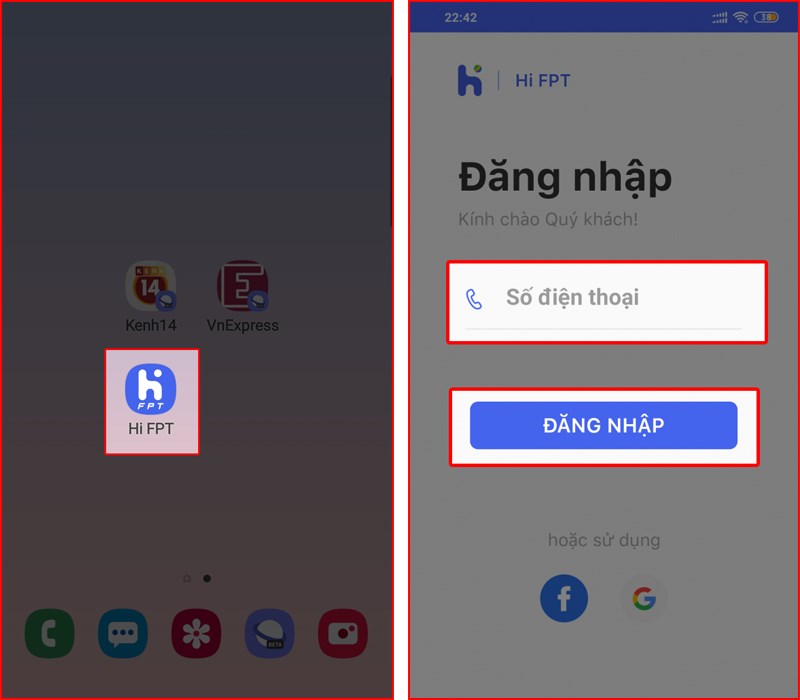
Bước 3: Tiến hành đổi mật khẩu wifi bằng ứng dụng HI FPT
Nhập mã OTP để sử dụng ứng dụng Hi FPT > Chọn vào mục wifi
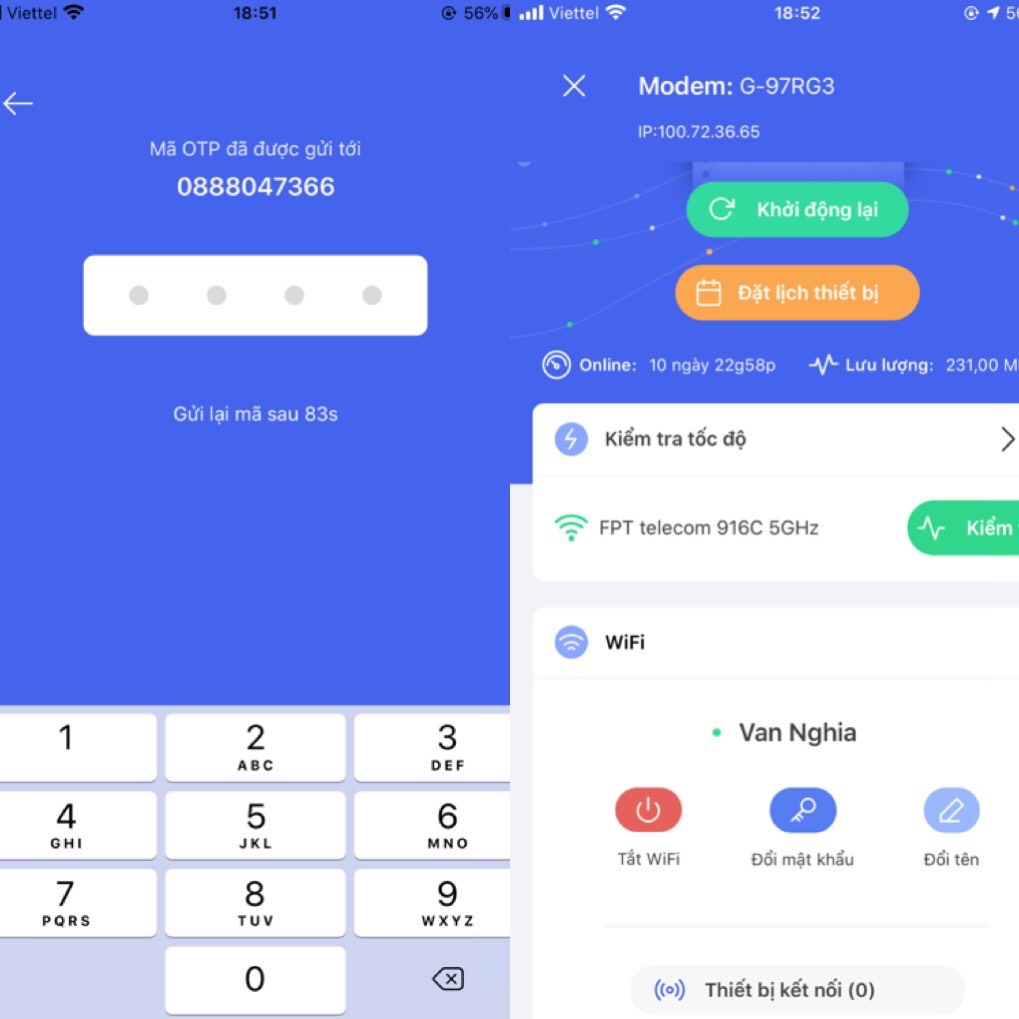
Bước 4: Nhấn nút Đổi Mật khẩu > Nhập mật khẩu wifi mới vào khung thứ nhất và xác nhận lại mật khẩu tại khung thứ hai > Nhấn nút Lưu
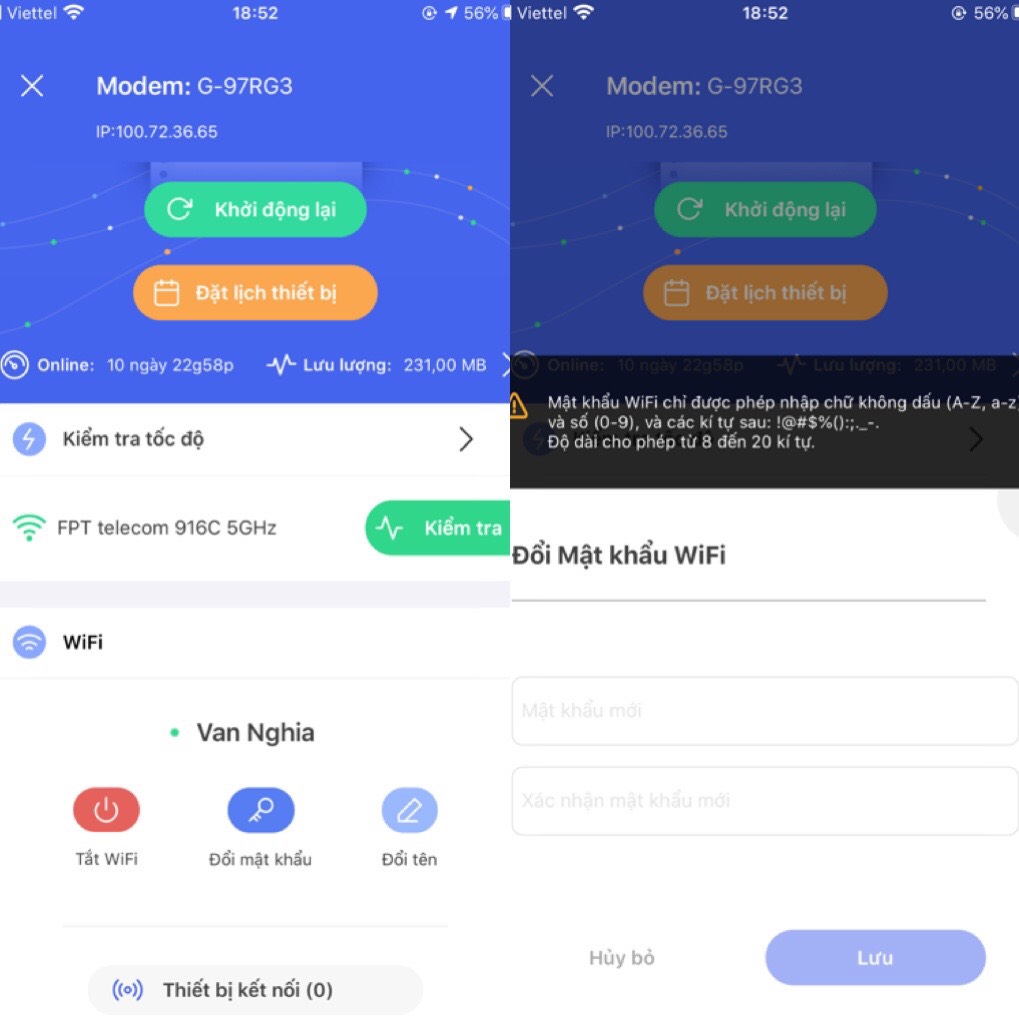
Bước 5: Nhập mã OTP được gửi đến số điện thoại để hoàn tất quá trình đổi mật khẩu wifi FPT > Xuất hiện thông báo Đổi mật khẩu wifi thành công. Như vậy là hoàn thành việc đổi mật khẩu wifi FPT bằng điện thoại thông qua ứng dụng HI FPT.
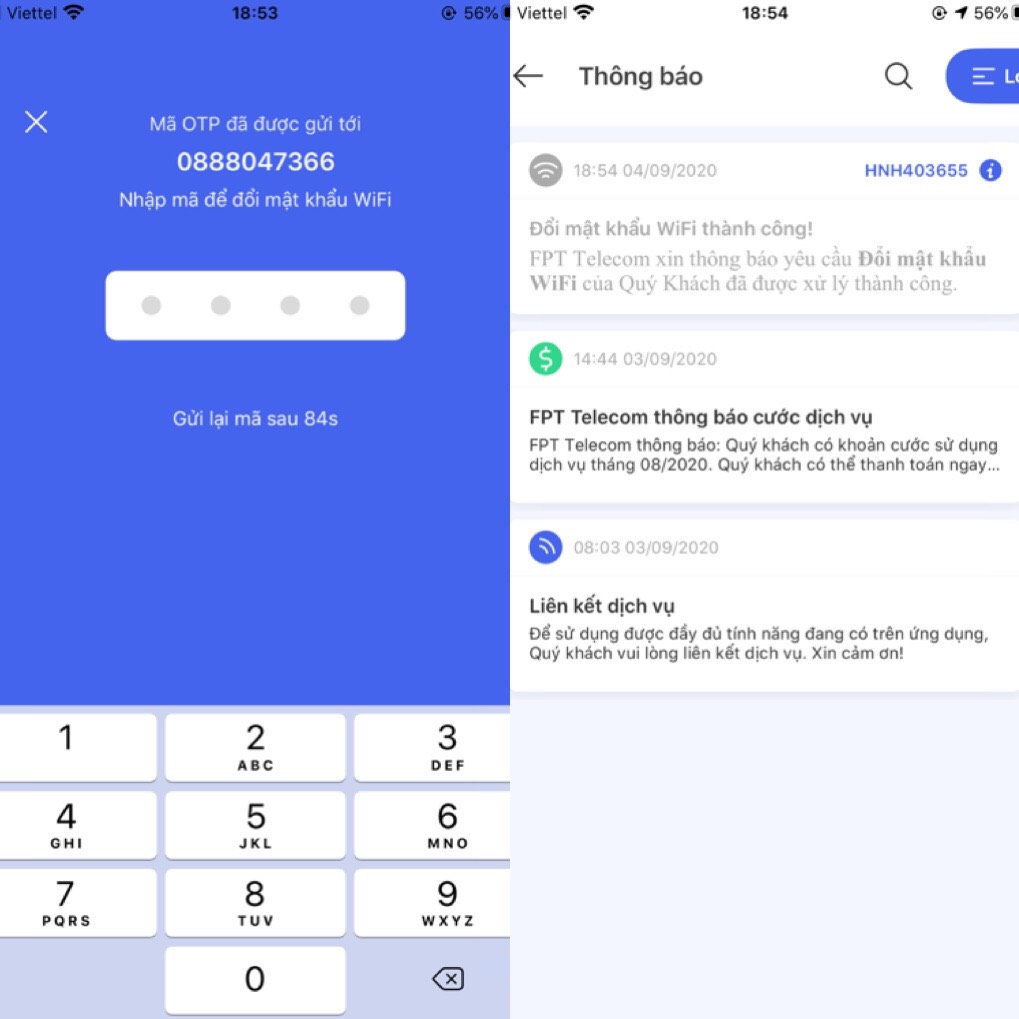
Lưu ý: Sau khi thực hiện các thao tác đổi mật khẩu wifi fpt trên ứng dụng HI FPT thành công bạn hãy khởi động lại thiết bị modem wifi để có thế sử dụng wifi với mật khẩu mới bình thường.
Xem thêm:
Đối với máy tính
Bước 1: Truy cập đường dẫn địa chỉ IP: 192.168.1.1 bằng cách copy địa chỉ dán lên thanh tìm kiếm, mặc định wifi fpt trên trình duyệt Chrome, Firefox, Cốc Cốc, Safari, Opera …
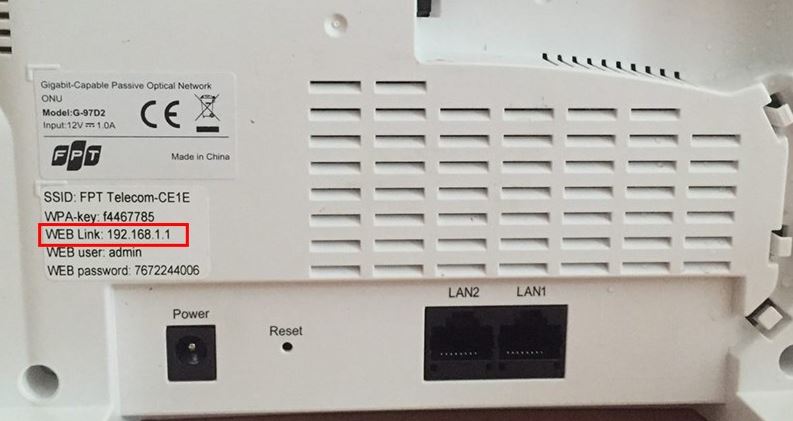
Bước 2: Điền thông tin Username và Password với nội dung như bên dưới > Chọn Login
- Username : admin
- Password : admin
Trong đó Username là tên người dùng và Password là mật khẩu.
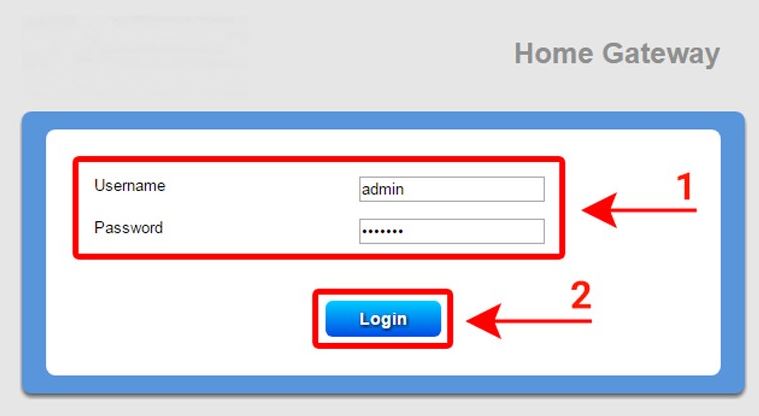
Bước 3: Ở phần thanh công cụ trên cùng, chọn mục Wireless Setup > Tại danh sách bên trái, chọn mục Wireless Security > Tại phần 4.Enter security passphrase, hãy nhập mật khẩu mới vào khung > Nhấn Apply để lưu mật khẩu mới đổi. Như vậy là hoàn thành việc đổi mật khẩu wifi FPT bằng máy tính.
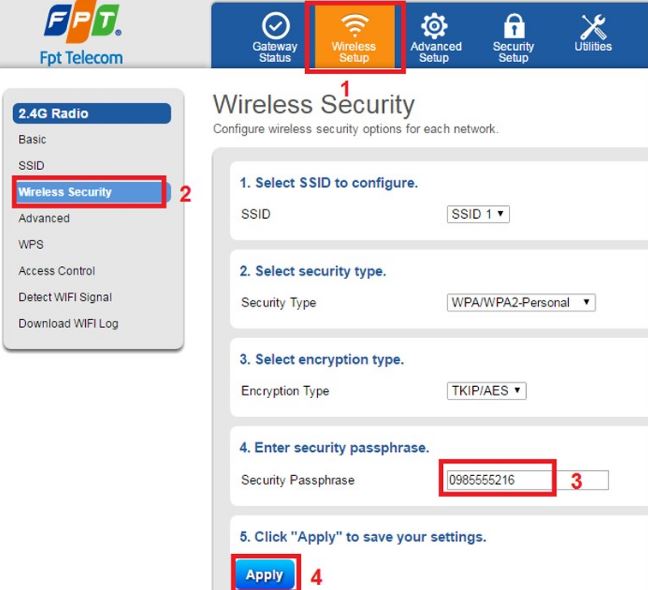
Lưu ý: Trong quá trình thao tác gặp phải lỗi hay không đăng nhập được bạn hãy liên hệ số tổng đài FPT: 1900 6600 nhánh 2 để được hỗ trợ kỹ lưỡng nhé.
Sau khi đổi mật khẩu wifi thành công, bạn sẽ thấy hiệu quả ngay lập tức khi mạng mạnh hơn, ổn định hơn, giảm thiểu tối đa tình trạng giật lag, tốc độ mạng như lúc mới lắp đặt. Việc đổi mật khẩu wifi FPT khiến tất cả các thiết bị kết nối vào mạng trước đây phải đăng xuất khỏi mạng. Nếu muốn vào lại mạng wifi phải có mật khẩu mới. Ngoài ra, các thiết bị kết nối vào wifi có tính năng chia sẻ mật khẩu wifi mà không cần biết đến mật khẩu nên người sử dụng wifi cần cân nhắc khi chia sẻ mật khẩu wifi cho bất kỳ ai.
Trên đây là bài viết về hướng dẫn cách đổi mật khẩu wifi FPT bằng điện thoại và máy tính của mình. Áp dụng với các dòng Modem wifi mới nhất để tiện hỗ trợ quý bạn đọc và khách hàng lắp mạng FPT tự thao tác trên điện thoại, máy tính về vấn đề đổi mật khẩu wifi tại nhà. Mong bài viết có ích đối với bạn. Chúc bạn thành công.
Thông tin liên hệ:
Website: lapmangfpttoanquoc.com
Hotline đăng ký mới: 0365 918 873
Tổng đài hỗ trợ: 1900 6600


